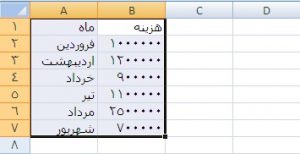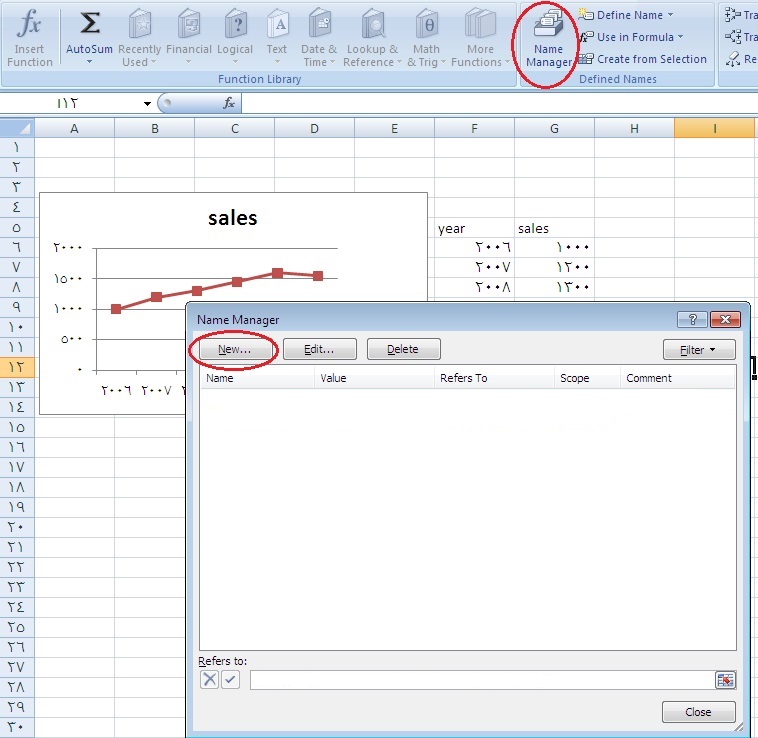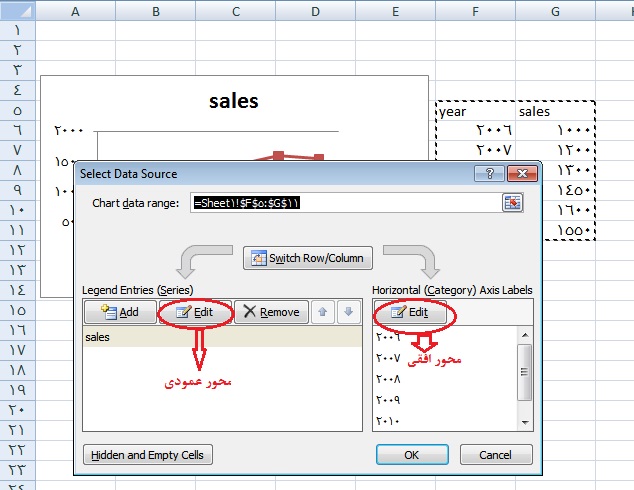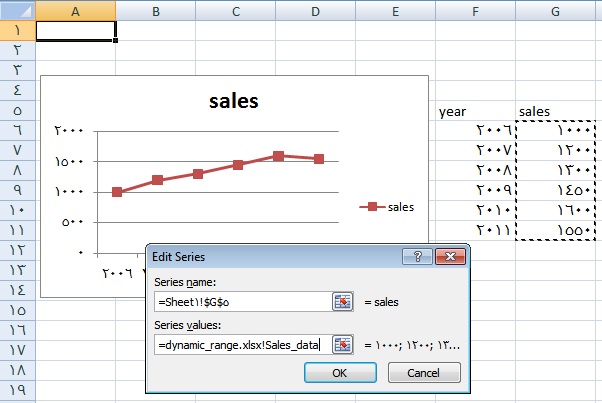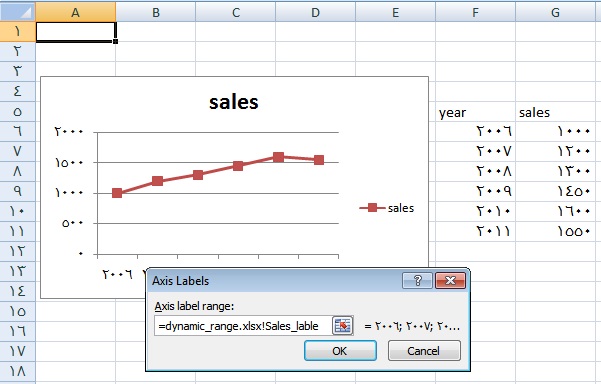نمودارها بخش مهم و پر کاربرد نرم افزار اکسل می باشند و اصولا انعطلف و امکانات بسیار در ایجاد انواع نمودارها از نقاط قوت نرم افزار اکسل است.
برای ایجاد یک نمودار در اکسل باید قبل از هر چیز مجموعه سلولهایی را که داده های آنها قرار است روی نمودار نمایش داده شوند انتخاب نماییم که معمولا حداقل شامل دو ستون می باشد.
برای این کار میتوانید ابتدا بازه سلولهای مورد نظر را انتخاب و در منوی insert>chart نوع چارت را تعیین کنید تا اکسل با توجه به داده های انتخابی ، نمودار مورد نیاز را ترسیم نماید. همچنین میتوانید بعد از ایجاد نمودار از منوی insert>chart ، با کلیک راست روی نمودار و انتخاب گزینه select data ، مجموعه سلولهای مورد نظر را جهت استفاده در نمودار انتخاب نمایید.
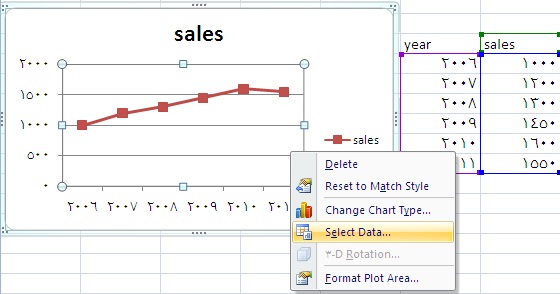 شکل (2)
شکل (2)
بازه سلولهای ورودی در نمودارهای اکسل (data range) میتواند بصورت مستقیم با انتخاب مجموعه سلولها انجام شود (مانند: F5:G11 در شکل زیر) و یا از بازه نامگذاری شده (named range) به عنوان داده استفاده نمود.
بازه نامگذاری شده جهت سهولت در مشخص کردن بازه سلولها در فرمول و یا نمودار به کار برده میشود، به این معنی که شما با انتخاب دسته ای از سلولهای پیوسته یا نا پیوسته، می توانید نام خاصی برای آنها در نظر بگیرید و در فرمول و یا نمودار، بجای درج محدوده سلولها ، نام اختصاص داده شده به آنها را درج نمایید.
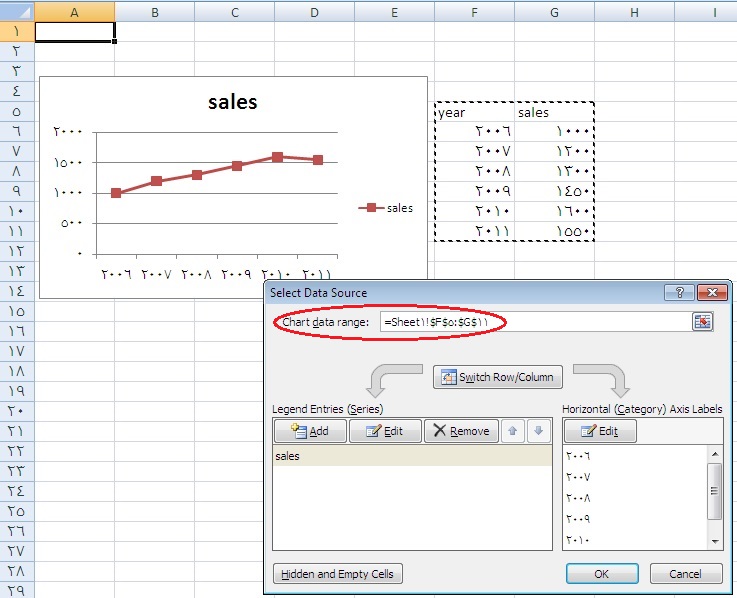 شکل (3)
شکل (3)
برای تعریف بازه نام گذاری شده ، از منوی formulas ،name manager را انتخاب نموده و در پنجره باز شده دکمه new را کلیک می کنیم.
در پنجره جدید در کادر name نام مورد نظر را وارد کنید (در مثال شکل زیر ، نام sales_data درج شده است)، در کادر refers to میتوانید بازه ای از سلولها را وارد نمایید( F5:G11 در شکل زیر) و یا میتوانید در این کادر از فرمول برای مشخص کردن بازه داده های named range استفاده نمایید، فرق این دو روش در این است که در حالت اول خروجی ثابتی خواهیم داشت و در حالتی که از فرمول، در کادر refers to استفاده نماییم ، خروجی ما متغییر خواهد بود و در صورتی که از این داده های نامگذاری شده به عنوان ورودی داده های نمودار (data ranges ) استفاده کنیم، نمودار ما می تواند نسبت به تغییرات عددی و حتی تعداد داده ها پویا باشد و در واقع یک نمودار داینامیک خواهیم داشت.
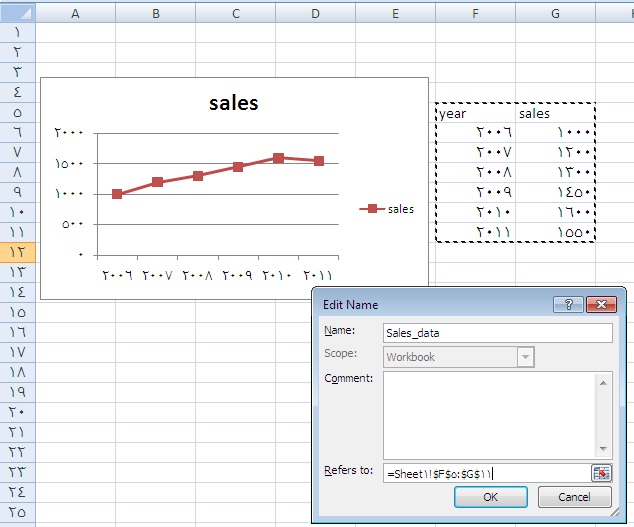 شکل (5)
شکل (5)
از آنجا که در نمودارهای اکسل نمی توان فرمول را بصورت مستقیم به عنوان بازه داده ورودی بکار برد،باید از بازه نامگذاری شده جهت وارد کردن فرمول به عنوان ورودی چارت استفاده نمود.
در مثال جاری باید مقادیر محورهای عمودی و افقی با عناوین year و sales مشخص شود بنابراین یک محدوده نامگذاری جهت محور عمودی به نام Sales_data و یک نام جهت محور افقی به نام sales_lable تعریف می نماییم و در قسمت refers to به برای نامهای فوق به ترتیب فرمولهای زیر را تعریف می کنیم:
در نهایت نام اختصاص داده شده را به روش زیر در تنظیمات چارت وارد می کنیم :
همانطور که گفته شد با راست کلیک روی نمودار ،select data را کلیک می کنیم و در منویی که به شکل زیر باز میشود همانطور که مشخص شده است، دکمه Edit را برای تنظیم ورودی هر یک از محورهای عمودی و افقی کلیک می نماییم.
با کلیک روی Edit در قسمت (series) منویی به شکل زیر باز می شود:
همانطور که در شکل مشاهده می کنید در قسمت Series values نام Sales_data که قبلا تعریف کردیم (توضیحات شکل 5) درج شده است. به نحوه درج نام در این کادر توجه کنید که نام فایل اکسل یعنی dynamic_range با پسوند (.xlsx) و علامت ( ! ) قبل از نام، آورده شده است.همینطور در قسمت Categoryبا کلیک روی Edit منو به شکل زیر باز می شود:
در شکل فوق نیز برای داده های مربوط به محور افقی یعنی عناوین نمودار (Axis Lable) که در این مثال سالهای میلادی می باشد، نامی را که قبلا تعریف کرده بودیم با عنوان Sales_lable را وارد میکنیم.
در این مثال با استفاده از فرمول در قسمت data range نمودار به گونه ای طراحی شده که درصورت اضافه یا کم کردن داده ها در ستونهایyear و sales بلافاصله نمودار، با ورودی های جدید ترسیم می گردد
خروجی فرمولی که در روش فوق جهت معرفی بازه سلولها در نمودار نوشته می شود باید بازه ای از سلولها باشد. پرکاربردترین روش در این خصوص، ترکیب توابع OFFSETو COUNTA می باشد. همچنین میتوانیم از فرمولهای آرایه ای برای این منظور استفاده کنیم.
جهت درک بیشتر مطلب، فایل اکسل مثال فوق در ادامه جهت دانلود قرار داده شده است.
همچنین برای دسترسی به مثالهایی از کاربرد نمودار ،در اکسل می توانید به لینک زیر مراجعه نمایید:
 (7)Dislike
(7)Dislike (3)
(3)